Introducción
Migrate to Virtual Machines te permite migrar tus instancias de EC2 desde tu cuenta de AWS a instancias de Google Compute Engine.
Requisitos previos
- Revisa la documentación Migra VMs con Migrate to Virtual Machines: Comienza ahora. En este documento, se proporciona información sobre la estructura general de Migrate to Virtual Machines, incluidos los términos clave, los conceptos y la información de referencia que te ayudarán a migrar la carga de trabajo de manera eficiente y eficaz.
- Habilita la API de VM Migration en tu proyecto host a través de https://console.cloud.google.com/apis/library/vmmigration.googleapis.com.
- Revisa los sistemas operativos que admiten la migración de VMs desde AWS como fuente hacia Google Cloud.
Migra tu carga de trabajo desde una fuente de AWS
Antes de iniciar la migración con AWS como fuente, completa las siguientes tareas para configurar el entorno de AWS:
- Crea una política de IAM de AWS.
- Crea un usuario de IAM para que el servicio de Migrate to Virtual Machines acceda a él.
- Opcional: Etiqueta las instancias de EC2 destinadas a la migración.
- Crea una fuente con Google Cloud.
Crea una política de IAM de AWS
Antes de crear un usuario de IAM, crea una política que describa los permisos para la carga de trabajo deseada. Si deseas crear una política, consulta la documentación de IAM de AWS para crear políticas de IAM.
Usa la plantilla JSON presentada para brindar permisos de migración para tu política:
{
"Version": "2012-10-17",
"Statement": [
{
"Effect": "Allow",
"Action": [
"ec2:DescribeInstances",
"ec2:DescribeVolumes",
"ec2:DescribeInstanceTypes",
"ec2:DescribeSnapshots",
"ec2:CreateTags",
"ec2:CreateSnapshots",
"ec2:StopInstances"
],
"Resource": "*"
},
{
"Effect": "Allow",
"Action": [
"ebs:ListSnapshotBlocks",
"ebs:ListChangedBlocks",
"ebs:GetSnapshotBlock",
"ec2:DeleteSnapshot",
"ec2:DeleteTags"
],
"Resource": "*",
"Condition": {
"StringEquals": {
"aws:ResourceTag/m2vm-resource": "snapshot"
}
}
}
]
}
Si tus instancias de EC2 usan volúmenes encriptados con claves administradas que no son de AWS, debes agregar la siguiente declaración a la política anterior para otorgarle al usuario creado permiso de acceso a la clave de encriptación.
{
"Effect": "Allow",
"Action": [
"kms:Decrypt",
"kms:DescribeKey"
],
"Resource": "<<KMS key ARN>>"
}
Para obtener más información sobre el desglose de permisos para los campos de la plantilla JSON, consulta el desglose de permisos.
Crea un usuario de IAM
Si deseas migrar tu carga de trabajo de AWS, crea un usuario de IAM para que lo use Migrate to Virtual Machines. El usuario de IAM permite que Migrate to Virtual Machines interactúe con tu cuenta a través de la API pública de AWS.
Para configurar los permisos del usuario de IAM para usar AWS como fuente para tu migración, crea un usuario de API en IAM de AWS.
Durante la creación del usuario, asegúrate de hacer lo siguiente:
- Crea un usuario con acceso programático.
- Adjunta la política de IAM que creaste en la sección anterior a tu usuario nuevo.
- Almacena el ID de clave de acceso y la clave de acceso secreta que se generó durante este paso. Las necesitarás cuando crees tu fuente con Migrate to Virtual Machines.
Opcional: etiqueta las instancias de EC2 que deseas migrar.
Recomendado: Etiqueta las instancias que deseas migrar. Las etiquetas wantToMigrate y true que se proporcionan en la imagen son ejemplos.
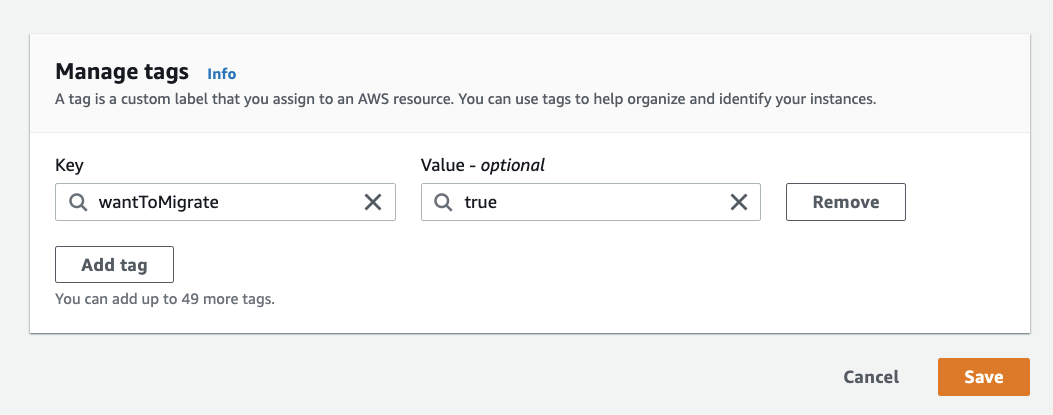
Para obtener más información sobre el etiquetado de instancias de EC2, consulta la documentación de IAM de AWS.
Crea una fuente de AWS
Después de crear un usuario de IAM y agregarlo a tu política nueva de IAM para Migrate to Virtual Machines, debes crear una fuente de AWS antes de poder comenzar el proceso de migración.
Para crear una fuente de AWS, sigue estos pasos:
- En la consola de Google Cloud, ve a la página Migrate to Virtual Machines.
- Selecciona la pestaña FUENTES.
- Abre el menú desplegable AGREGAR FUENTE y selecciona +Agregar fuente de AWS.
Ingresa los detalles de la fuente en el panel Crear fuente de AWS.
En la siguiente tabla, se describen los parámetros para los detalles de la fuente de AWS.
Detalle Descripción Nombre (obligatorio) Una cadena que identifica la fuente. La cadena debe cumplir con las convenciones de nomenclatura de Compute Engine. No puedes actualizar este campo después de crear tu fuente. Región de GCP (obligatoria) Es la región de Google Cloud a la que deseas migrar tus instancias. No puedes actualizar este campo después de crear tu fuente.
Para obtener más información, consulta la documentación sobre ubicaciones.Región de AWS (obligatorio) La región en AWS (p.ej., eu-west-1), desde la que deseas migrar instancias de EC2. El inventario que se muestra en la consola Migrate to Virtual Machines solo incluye instancias de EC2 de esta región de AWS. No puedes actualizar este campo después de crear tu fuente.
Nota: Te recomendamos que copies la región de la consola de AWS y la pegues en el campo de detalles de la fuente para evitar errores tipográficos. Un error tipográfico hace que la fuente no se active y se indica en la consola. Si esto sucede, debes crear una fuente nueva.ID de clave de acceso (obligatorio) Parte de las credenciales de usuario de IAM. Clave de acceso secreta (obligatorio) Parte de las credenciales de usuario de IAM. Clave de encriptación administrada por el cliente La clave que deseas usar para proteger tus datos en Google Cloud. De forma predeterminada, Google Cloud encripta los datos cuando están en reposo automáticamente a través de claves de encriptación administradas por Google. Si tienes requisitos normativos o de cumplimiento específicos relacionados con las claves que protegen los datos, puedes usar las claves de encriptación administradas por el cliente (CMEK) para encriptar y desencriptar tus datos en reposo. Estas claves de encriptación son creadas, administradas y de tu propiedad. Opcional: Filtra el inventario por grupos de seguridad Filtra instancias de EC2 visibles en el inventario de Migrate to Virtual Machines.
Puedes especificar varios nombres de grupos, en cuyo caso Migrate to Virtual Machines muestra instancias que pertenecen a cualquiera de esos grupos de seguridad.Opcional: Filtra el inventario por etiquetas de VM (recomendado) Especifique las etiquetas que desea usar para filtrar tu inventario. Esto es muy recomendado, ya que especificar etiquetas te permite marcar un subconjunto de las instancias de EC2 que están destinadas para la migración.
Si especificas varias etiquetas de VM, Migrate to Virtual Machines solo muestra las instancias que tienen todas estas etiquetas.Opcional: Etiquetas de usuario para el recurso de migración Migrate to Virtual Machines crea instantáneas de los volúmenes de EC2 para migrarlas a Google Cloud.
Si deseas tener una etiqueta personalizada asociada con estos recursos, especifícalas aquí. Esto puede ayudarte a identificar todos los recursos que crea Migrate to Virtual Machines en tu entorno de AWS. Las instantáneas ya tienen etiquetas como se detalla en Instantáneas.Presiona el botón CREAR. Aparecerá un aviso que detalla la fuente nueva.
Espera (hasta 15 minutos, pero suele ser menos) hasta que el Estado de la fuente se indique como Activo.
Verifica tu inventario para asegurarte de que haya instancias que correspondan a las etiquetas (o los grupos de seguridad) que especificaste cuando creaste la fuente.
Como parte de la creación de la fuente, el proyecto se agrega de forma automática como proyecto de destino.
Limitaciones de las fuentes de nube
Puedes alojar un máximo de 15 fuentes de nube (fuentes de AWS, de Azure o ambas fuentes combinadas) en un proyecto host a la vez. Por ejemplo, puedes alojar 10 fuentes de AWS y 5 fuentes de Azure en un proyecto host a la vez. Por el contrario, puedes alojar 7 fuentes de AWS y 8 fuentes de Azure en un proyecto host a la vez. Si quieres agregar una fuente de nube nueva a un proyecto que ya aloja 15 fuentes de nube, debes borrar una fuente existente y, luego, agregar la nueva. También puedes usar un proyecto diferente para alojar la nueva fuente de nube si no quieres borrar ninguna fuente existente.
Próximos pasos: Comienza tu migración
Después de crear una fuente de AWS, estarás listo para comenzar la migración. El resto del proceso de migración de tu carga de trabajo desde una fuente de AWS coincide con el proceso para otras fuentes de Migrate to Virtual Machines.
Para obtener detalles sobre cómo iniciar el proceso de migración, consulta Migra una VM individual.
Diferencias en el uso de Azure como fuente
El uso es casi idéntico al uso de Azure como fuente.
